jak přenášet Data / připojit dva notebooky pomocí WiFi
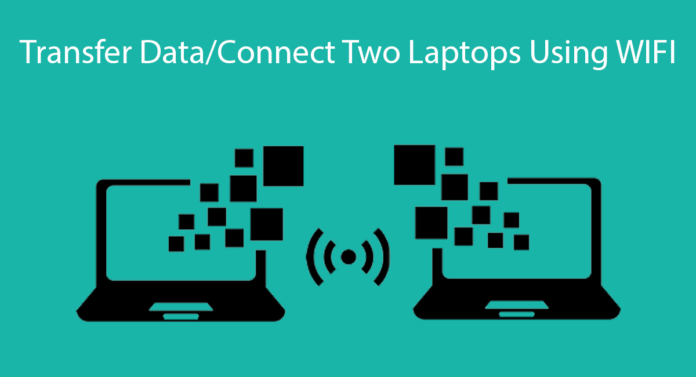
počítače, notebooky a další gadgety se staly spíše nezbytnou součástí života každého. Nedokážeme si představit dnešní životní styl bez gadgetů. Počítače se používají ve všech oblastech, včetně bankovnictví, podnikání, vzdělávání, zábava, Marketing, lékařský, atd.
notebooky poskytují všechna počítačová zařízení s přidáním WiFi, zvuku, displeje, baterie v jedné jednotce. Můžeme ji snadno přenášet kamkoli. Notebooky se také používají v profesionální práci, takže musíme sdílet data s našimi společníky.
i když můžeme snadno sdílet data mezi dvěma přenosnými zařízeními pomocí kabelu LAN a routeru, někdy nejsme ve stavu pro přístup k síti LAN.
v takové situaci tedy musíme přenášet rozsáhlá data, nejlepším možným řešením je připojení dvou notebooků pomocí sítě WiFi. Dokonce i bezdrátové připojení zařízení je bezpečné a můžeme přesouvat data tam, kde se cítíme pohodlně.
zatímco jsme již vysvětlili přenos dat z Androidu do notebooku. Stejným způsobem můžeme také snadno připojit dva notebooky pomocí WiFi.
musíme vytvořit malou síť Adhoc pro sdílení souborů s ostatními. Notebooky mají bezdrátové karty; proto s pomocí notebooků můžeme vytvořit síť Adhoc bez bezdrátového WiFi routeru.
dokonce můžeme použít náš mobilní hotspot k vytvoření bezdrátové sítě mezi notebooky. Pokud nevíte, jak nakonfigurovat bezdrátovou síť, pak je tento příspěvek opravdu pro vás.
zde tedy budeme diskutovat o tom, jak připojit dva notebooky pomocí WiFi. Proto je to opravdu a nejlepší způsob, jak vytvořit bezdrátovou síť mezi dvěma notebooky.
Obsah
Jak Připojit Dva Notebooky Pomocí WiFi.
Krok 1. Otevřete Ovládací panely a poté klikněte na možnost Síť a internet. Pak se zobrazí možnost Síť a sdílení. Otevři to.
Krok 2. Nyní vidíte okno Síť a sdílení s mnoha možnostmi. Pak musíte kliknout na nastavit nové připojení.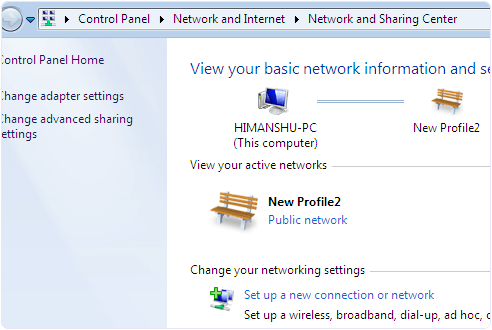
Krok 3. Nyní se v dialogu zobrazí dialogové okno Vybrat připojení, vyhledejte nastavení bezdrátové a Adhoc sítě.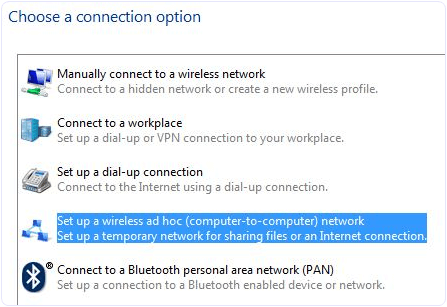
Krok 4. Nyní můžete vidět další okno s názvem sítě, typem zabezpečení a možností bezpečnostního klíče.
Krok 5. Poté musíte zadat název vaší síti a zvolit možnost Zabezpečení. Výchozí možnost Zabezpečení je WPA2-Personal, která je silnější.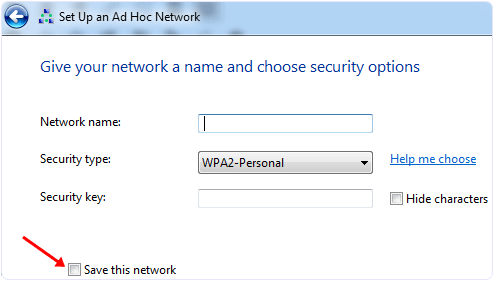
Krok 6. Můžete také ponechat možnost zabezpečení bez ověření a WEP.
Krok 7. Nezapomeňte zaškrtnout políčko s uložením této možnosti sítě. Protože pokud tuto příležitost nezatrhnete, musíte po odpojení sítě znovu nakonfigurovat systém.
nyní je vaše bezdrátová síť připravena a zobrazena s jinými systémy. Kliknutím na objednávku se připojíte. Po připojení se na pravé straně názvu sítě zobrazí zpráva čekající na uživatele.
pak musíte sdílet data mezi bezdrátovou sítí.
Nastavení Sdílení Pracovní Skupiny.
pokud mají vaše notebooky jiný operační systém, musíte použít možnost Sdílení pracovní skupiny, protože tato možnost může sdílet data mezi podobnými a odlišnými operačními systémy.
Krok 1. Nejprve je třeba zkontrolovat síť Adhoc, kterou jste vytvořili, její typ sítě by měl být doma nebo v práci.
Krok 2. Pokud ne, otevřete Centrum sítí a sdílení a poté klikněte na název sítě. Pokud se říká domácí síť, nemusíte měnit typ sítě; v opačném případě musíte vybrat domácí síť.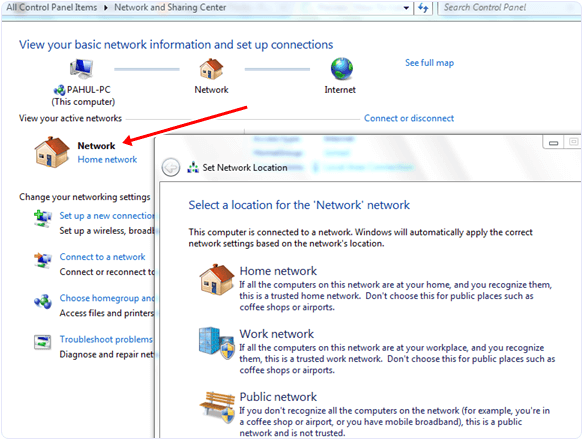
Krok 3. Toto nastavení umožňuje sdílet data s ostatními počítači. Další věc, kterou musíte zkontrolovat, je, že všechny stroje jsou ve stejné pracovní skupině.
Krok 4. V systému Windows XP můžete změnit nastavení pracovní skupiny kliknutím pravým tlačítkem myši na tento počítač a výběrem vlastností. Vyhledejte vlastnosti systému a kliknutím na kartu Název počítače změňte nastavení.
Krok 5. Ve Windows Vista a vyšších verzích klikněte pravým tlačítkem myši na počítač a klikněte na vlastnosti. Toto nastavení můžete změnit v části název počítače, název domény a nastavení pracovní skupiny.
Krok 6. Poslední věc, kterou bychom měli použít pro Windows 7 PC, ze kterého chceme přistupovat k jiným počítačům, je otevřít Průzkumník a kliknout na možnost Síť.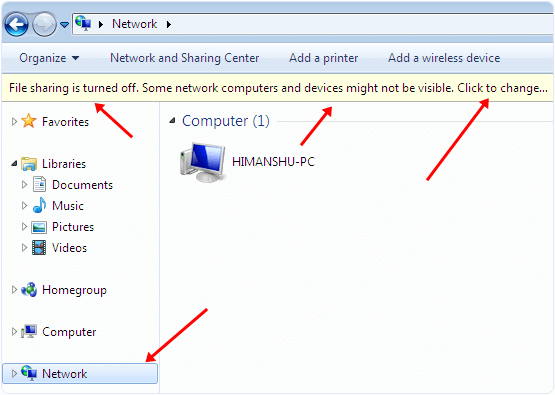
Krok 7. Poté se zobrazí vyskakovací panel s vyhledáváním sítě a sdílením souborů. Síťové počítače a zařízení nejsou viditelné. Chcete-li povolit sdílení zdrojů, zapněte tato nastavení.
Jak Sdílet Data Mezi Připojenými Uživateli.
Krok 8. Nyní otevřete Centrum sítí a sdílení klikněte na možnost Změnit pokročilé sdílení. Poté zaškrtněte přepínače zobrazené na obrázcích.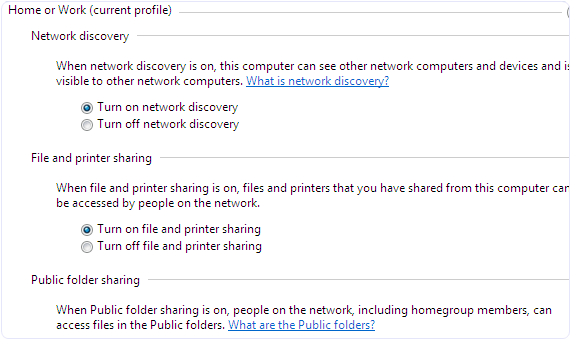
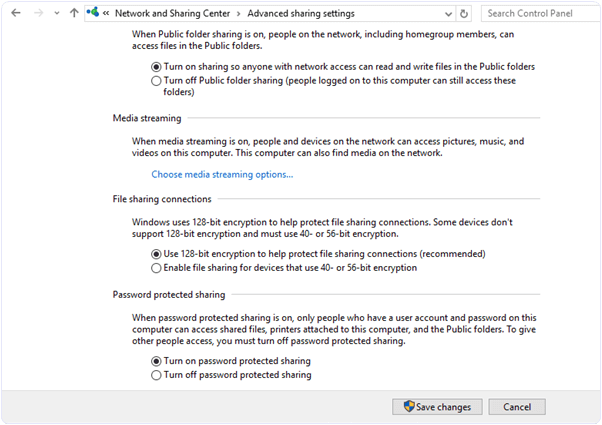
Zkontrolujte také: – připojte dva notebooky pomocí kabelu LAN




